共計 1136 個字符,預計需要花費 3 分鐘才能閱讀完成。
自動寫代碼機器人,免費開通
這篇文章主要介紹了 ubuntu 中下載安裝 phpmyadmin 的方法,具有一定借鑒價值,感興趣的朋友可以參考下,希望大家閱讀完這篇文章之后大有收獲,下面讓丸趣 TV 小編帶著大家一起了解一下。
一、使用 apt-ge 安裝 phpmyadmin
1、打開終端,輸入命令:
sudo apt-get install phpmyadmin[注意]:上面命令可能會出現無法獲得鎖的情況,如果有,使用下面命令:
sudo rm /var/cache/apt/archives/locksudo rm /var/lib/dpkg/lock再執行:
sudo apt-get install phpmyadmin2、安裝的時候由于網絡問題,可能會出現

可以按照提示再試一次。
3、窗口提示選擇服務器
選擇 apache2 回車

4、設定 phpMyAdmin 的密碼

5、再次輸入 phpMyAdmin 的密碼確認
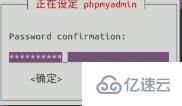
6、安裝必要依賴包,因為 php7 沒有默認自帶 php-mbstring,php-gettext 這兩個包
你也可以在上面安裝的目錄中找一下有沒有這兩個,如果沒有就執行:
$ sudo apt-get install php-mbstring$ sudo apt-get install php-gettext安裝時選擇自動配置數據庫,輸入數據庫 root 賬號的密碼。
如果不安裝以上兩個 php 軟件包,則會報錯或者白屏,提示找不到 /usr/share/php/php-gettext/gettext.inc 之類的錯誤
7、建立 /var/www/html 下的軟連接
$ sudo ln -s /usr/share/phpmyadmin /var/www/html/phpmyadmin二、修改 PHP 配置文件
【注意】:php.ini 文件路徑,不知道的可以在文件查看,截圖:
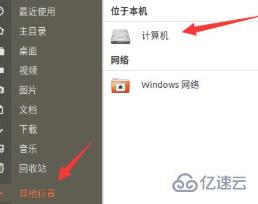
找到 etc/php/7.2/apache2/php.ini(路徑使用自己的路徑)
$ sudo gedit /etc/php/7.2/apache2/php.ini搜索 display_errors,找到第二個 display_errors = On
添加一條:;extension=php_mbstring.dll (開啟 mbstring)
三、重啟 apache
$ sudo /etc/init.d/apache2 restart四、登錄 phpMyAdmin
訪問端口 localhost/phpmyadmin,輸入賬號密碼即可

感謝你能夠認真閱讀完這篇文章,希望丸趣 TV 小編分享的“ubuntu 中下載安裝 phpmyadmin 的方法”這篇文章對大家有幫助,同時也希望大家多多支持丸趣 TV,關注丸趣 TV 行業資訊頻道,更多相關知識等著你來學習!
向 AI 問一下細節
